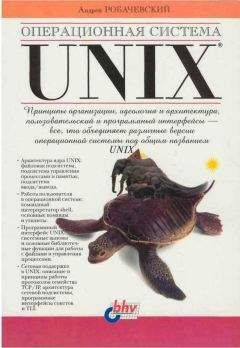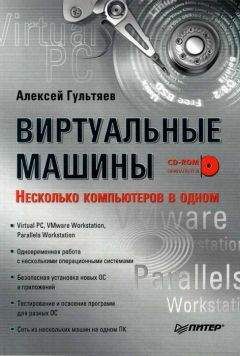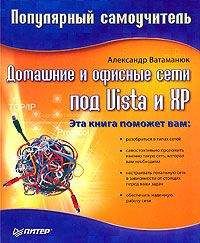Коллектив 4PDA - Журнал 4PDA Январь 2006

Скачивание начинается... Если скачивание не началось автоматически, пожалуйста нажмите на эту ссылку.
Жалоба
Напишите нам, и мы в срочном порядке примем меры.
Описание книги "Журнал 4PDA Январь 2006"
Описание и краткое содержание "Журнал 4PDA Январь 2006" читать бесплатно онлайн.
Представляем вашему вниманию,
новый журнал о кпк.
На страницах нашего журнала мы будем рассказывать Вам о карманных компьютерах и коммуникаторах, о том, как их правильно настроить и использовать.
Наша цель – популяризовать эти замечательные устройства, которые помогут Вам организовать вашу работу и отдых, поэтому, мы будем предоставлять Вам самую свежую и достоверную информацию.
Журнал будет интересным как для новичков, так и для опытных пользователей, а для того чтобы донести до Вас наиболее интересную, а главное, проверенную личным опытом информацию, собралась группа ответственных людей, которые, сами, являясь пользователями КПК, будут делиться своими знаниями и опытом.
ПОЛНУЮ ВЕРСИЮ ВЫ МОЖЕТЕ УВИДЕТЬ ПО АДРЕСУ: http://4pda.ru/mag.php
К таким аксессуарам относятся:
Чехол для хранения КПК – жизненно необходимая вещь для любого КПК.
Существует превеликое множество чехлов и сумочек (кожаные, металлические, матерчатые и т.д. – выбор за вами), равно, как и фирм производящих их.
Карта памяти.
Для чего она нужна? – спросите вы. Попытаюсь объяснить. Карта памяти или как ее еще называют «storage card» – основной носитель информации в КПК, то есть – это своеобразный сменный жесткий диск, на котором будут находиться большинство устанавливаемых вами программ. На ней вы будете хранить свою музыку, фильмы, а так же резервные копии системы и прочие файлы.
Карты памяти бывают разных типов, но обычно используются следующие три: SD (Secure Digital), MMC (Multimedia card), CF (Compact Flash). Все карты памяти различаются по скорости считывания и по объему. Какие именно поддерживает ваш КПК – написано в руководстве пользователя. Так же, вы можете узнать это у продавца при ее покупке, назвав ему модель вашего КПК или попробовать на месте вставить ее в слот для карт памяти вашего КПК.
Какой объем карты памяти нужен? На этот вопрос может ответить только один человек – вы сами. Дело в том, что объем карты памяти целиком и полностью зависит от потребностей пользователя. Если вы планируете играть в игры, слушать музыку и работать с документами, вам вполне подойдет карта объемом 512Мб-1Гб. Если же вы захотите смотреть фильмы, то требования к карте несколько возрастут от 1Ггб до 2Ггб.
Защитная пленка для экрана вашего КПК.
Поскольку экран у компьютера сенсорный, и вам придется часто нажимать на него стилусом, рано или поздно на нем начнут появляться царапинки. Чтобы избежать этого, потребуется защитная пленка. Согласитесь – легче поменять пленку, чем экран КПК. Поэтому, советую вам сделать это сразу, как только вы придете домой, или попросите продавца помочь вам. К сожалению, в эпоху рыночных отношений, эта услуга будет платной.
Ну, вот, с аксессуарами более или менее, разобрались и купили все что необходимо.
Первое правило «покетовода».Итак вы добрались домой и, устроившись поудобнее в кресле, принялись осматривать содержимое коробки. Как правило, “снаряжение” для КПК у всех фирм одинаково, однако, некоторые из них могут добавлять всякие вкусности и полезности, так сказать, в нагрузку. Тем ни менее, опишу стандартный комплект поставки КПК:
– Коробка.
– Блок питания (для зарядки вашего КПК от сети).
– Руководство пользователя на 2-х и более языках (Если поставка для России, то описание на Русском и Английском языках).
– Диски с ПО (В стандартную поставку обычно входят 2 CD – установочный диск с Windows Mobile, MS Outlook, Active Sync и диск с дополнительными программами).
– Кредл (подставка для КПК, которая позволяет подключать его к компьютеру, а также заряжать его) или USB-кабель (в более дешевых моделях он заменяет кредл, а так же предназначен для синхронизации с компьютером).
– КПК.
– Стилус (Основной “инструмент” в общении с КПК, предназначенный для ввода информации. Обратите на него внимание – если имеются подвижные части – будьте аккуратны при вводе данных, во избежание поломки).
Вот, собственно, и весь комплект стандартной поставки КПК. В вашем случае, как я уже писал, комплектация может немного отличаться (например, в поставку КПК фирмы Fujitsu-Siemens входит ваучер, дающий пользователю право обменять или скачать лицензионные программы на определенную сумму). Но, тем ни менее, основные компоненты должны совпадать.
Теперь настало время озвучить «Первое правило покетовода» -Никогда и не при каких обстоятельствах не выбрасывать коробку или иную комплектацию КПК, тем более чеки!!! Необходимо сохранить все это, в течение действия всего гарантийного и даже после окончании гарантии.
Почему, спросите вы? Для того чтобы в случае обнаружения брака, вы могли бы отдать его на диагностику в сервисный центр или обменять на новый. Так же, это поможет вам продать его впоследствии.
Разобравшись с «экипировкой» КПК мы наконец-то можем приступить к самому интересному.
Важно! При первом включении КПК – обязательно подключите к нему питание от внешнего источника, подключив КПК к блоку питания напрямую, либо через крэдл.
Итак, включаем КПК. После экрана приветствия,вы увидите окно с просьбой откалибровать экран КПК. Эта процедура, равно, как и первоначальная настройка КПК будет проведена всего один раз (или несколько, в зависимости от того, на сколько аккуратно вы будете “общаться” со своим КПК).
Справка: Калибровка экрана – задание 5 основных точек, относительно которых будут рассчитываться координаты остальных точек экрана.
Проще говоря, вы должны будете последовательно нажать стилусом на 5 точек экрана. При этом, операционная система КПК сама укажет какие именно точки нужно нажать. Калибровка экрана – очень важная и ответственная процедура, поэтому ее и поместили в начале загрузки КПК. Она помогает ОС и остальным программам правильно располагать свои меню, кнопки и прочую атрибутику на экране.
После успешной калибровки, вас попросят проделать ряд манипуляций с данными. Это необходимо для того, чтобы вы научились работать стилусом и получили начальные навыки по работе с КПК. Затем, когда весь учебный курс закончен, вы увидите экран Today – основной экран операционной системы вашего КПК, проще говоря – рабочий стол.
Прежде чем начать осваивать программное обеспечение, давайте, для начала произведем начальную настройку вашего КПК. Для того чтобы попасть в Панель управления (место, где обычно находятся все настройки КПК) нужно нажать на Start (Старт) – Settings. Там у нас имеются 3 закладки со всевозможными настройками:
Personal (Личные настройки)
Здесь вы можете:
менять внешний вид рабочего стола (Today)настраивать меню(Menu), звуки и сигналы напоминания (Sound,Notifications and Events)устанавливать пароль и т.д. по своему усмотрению.
System (Системные настройки) – здесь вы можете:
посмотреть версию установленной ОС (About)отрегулировать подсветку экрана КПК (Backlight)установить дату и время (Clock)управлять распределением памяти(Memory) (только для Windows Mobile 2003/2003 SE)посмотреть заряд батареи(Power)управлять региональными настройками(Regional Settings)удалять установленные программы (Remove Programs)производить Калибровку экрана и включать экранное сглаживание шрифтов Clear Type (Screen)производить резервное копирование системы (BackUp).
Connections (Настройки соединений)
В данном разделе производятся настройки всех имеющихся соединений и беспроводных интерфейсов вашего КПК.
Теперь, когда вы знакомы с настройками КПК, давайте попробуем настроить подсветку дисплея. Для этого надо открыть закладку системных настроек (System) и выбрать пункт Подсветка(Backlight). В открывшимся окне, вам станут доступны следующие настройки подсветки:
Вкладка (Battery Power) – управляет подсветкой (то есть длительностью ее работы после нажатия стилусом на экран, а так же включать подсветку или нет при нажатии на управляющие кнопки КПК), когда КПК не подключен к внешнему источнику питания.
Вкладка (External Power) – название говорит само за себя – управление подсветкой, когда КПК подключен к внешнему источнику питания.
Как видно, время работы подсветки, при нажатии стилусом на экран, по умолчанию составляет всего 1 минуту, если вас это устраивает, то можно смело закрывать эти настройки и переходить дальше, если – нет, то вы можете установить нужное вам время, путем выбора необходимого количества из предложенного списка.
Управление яркостью дисплея осуществляется, в специальных настройках вашего КПК. Как правило, эти настройки носят название фирмы производителя (например в КПК фирмы ASUS в настройках есть специальный пункт Asus Settings, где и находится, среди прочих, яркость дисплея), если это так, то ищем их на закладке System. Если вы их не обнаружили, значит, в вашем случае яркость дисплея настраивается в пункте Дисплей (Display), который так же можно найти на закладке System.
Попробуем отрегулировать яркость дисплея. Для этого откроем соответствующий пункт. Тут есть две шкалы и два бегунка, которыми вы можете задавать яркость дисплея, причем, шкала On Battery Power – управляет настройками яркости при питании КПК от встроенной батареи (собственно это вам и надо будет отрегулировать). Шкала On External Power – управляет настройками яркости при питании от внешнего источника (в данной шкале рекомендую поставить максимум или отрегулировать «под себя», если максимальное значение подсветки режет вам глаза).
Замечание! Настройки подсветки, в первом случае, следует производить при отсоединенном КПК от внешнего источника. В противном случае вы просто не заметите разницы.
Подписывайтесь на наши страницы в социальных сетях.
Будьте в курсе последних книжных новинок, комментируйте, обсуждайте. Мы ждём Вас!
Похожие книги на "Журнал 4PDA Январь 2006"
Книги похожие на "Журнал 4PDA Январь 2006" читать онлайн или скачать бесплатно полные версии.
Мы рекомендуем Вам зарегистрироваться либо войти на сайт под своим именем.
Отзывы о "Коллектив 4PDA - Журнал 4PDA Январь 2006"
Отзывы читателей о книге "Журнал 4PDA Январь 2006", комментарии и мнения людей о произведении.